
Удаление А. отвлекающий фон из изображения позволяет вашей аудитории сосредоточиться на предмете. Хотя он не известен своим для редактирования изображений, вы можете сделать это, используя Microsoft Excel. Вот как это сделано.
Во-первых, откройте приложение Excel и Вставьте изображение (Вставка & gt; изображение), содержащую фон, который вы хотите удалить.

Как только он будет вставлен, вы автоматически будете автоматически на вкладке «Формат изображения». Здесь нажмите «Удалить фоном», который находится в группе «Отрегулируйте».
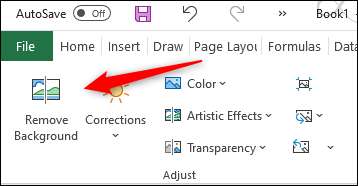
Как только он был выбран, фон изображения появится пурпурный, пока передний план остается нетронутым. Часть изображения, которое выделено в Magenta, - это область, которую нужно удалить.
СВЯЗАННЫЕ С: Как удалить фон с изображения в Microsoft PowerPoint
Microsoft Excel, как правило, довольно хорошо относится к точно подчеркиванию областей, которые вы ожидаете быть удалены из изображения, но это не всегда на 100% точнее. В большинстве случаев вам понадобится несколько незначительных сенсорных советов.

Чтобы пометить области изображения, которое не было выделено для удаления по умолчанию, нажмите «Отметить области, чтобы удалить» в группе «Уточнить» вкладку «Формат изображения». Для областей, которые были подчеркнуты, которые вы хотите сохранить, нажмите «Отметить области, чтобы сохранить».
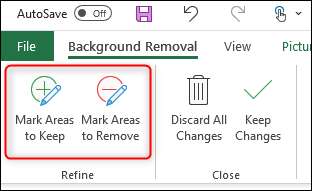
В любом случае ваш курсор изменится на карандаш рисования после того, как он был выбран. Нажмите и перетащите курсор вокруг областей, которые вы хотите удалить.
Маркировка областей для удаления
Альтернативно, нажмите и перетащите курсор вокруг областей, которые вы хотели бы сохранить.
Маркировка областей, чтобы сохранить
Затем нажмите в любом месте за пределами изображения, чтобы отразить изменения.
Фон изображения теперь удален.
После того, как вы убрали фон изображения, обязательно Добавить альтернативный текст на изображение Так что ваши читатели, которые используют считыватель экрана, могут понять контекст изображения.







